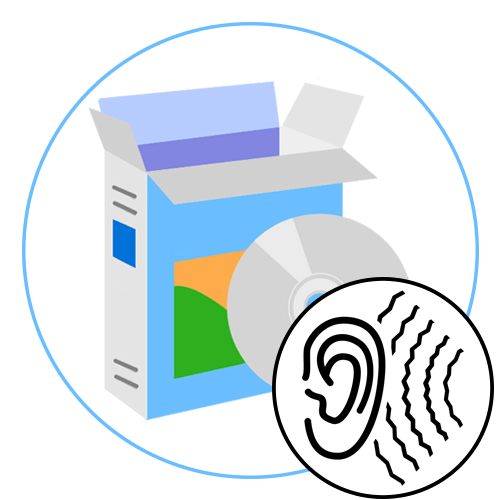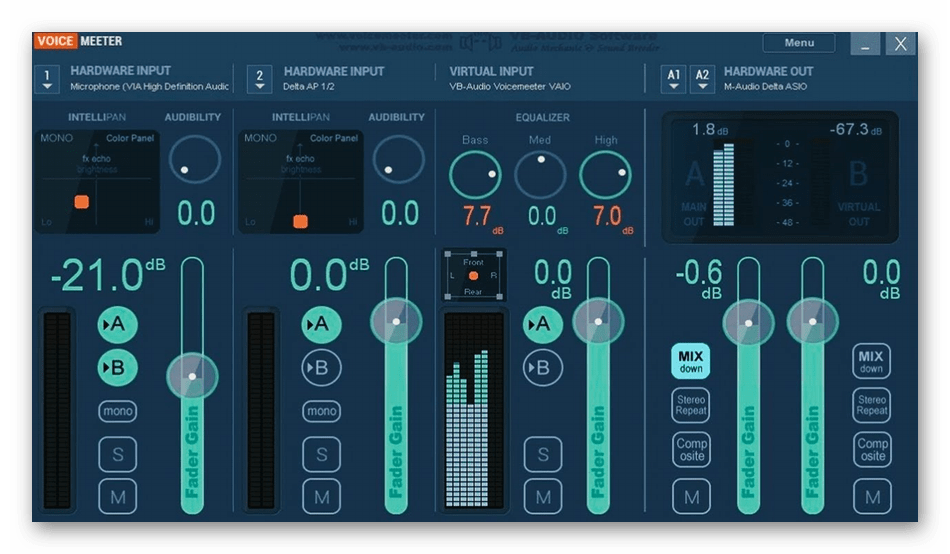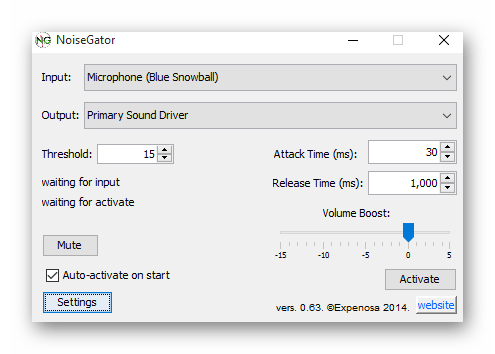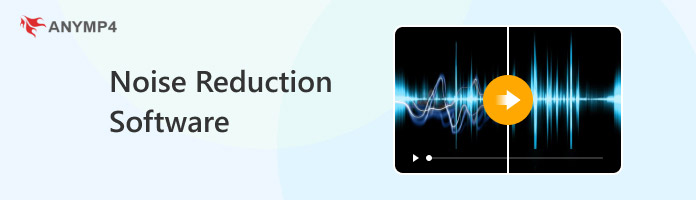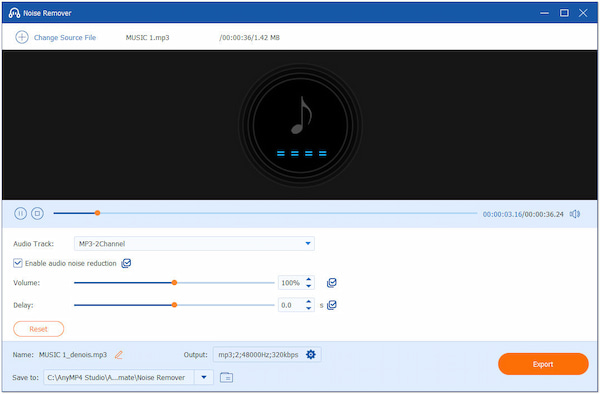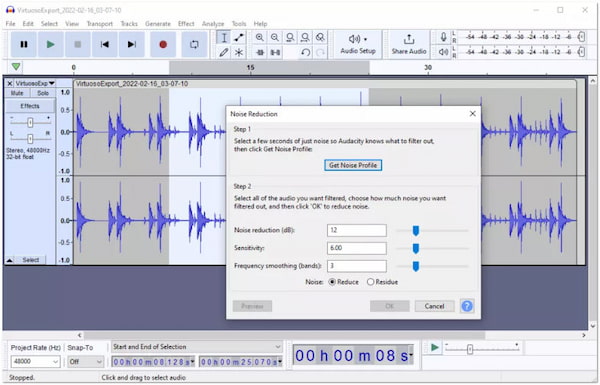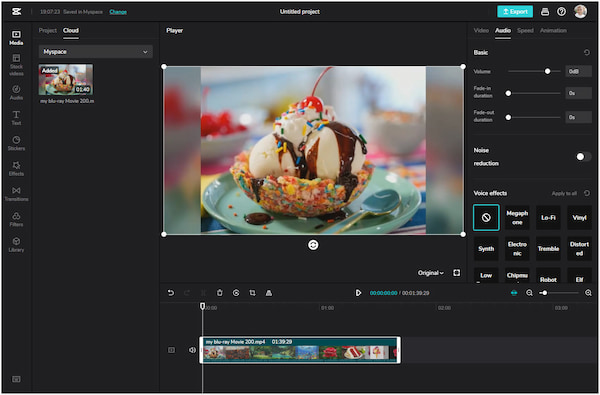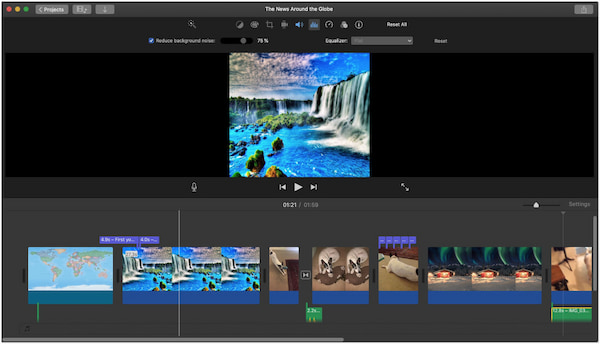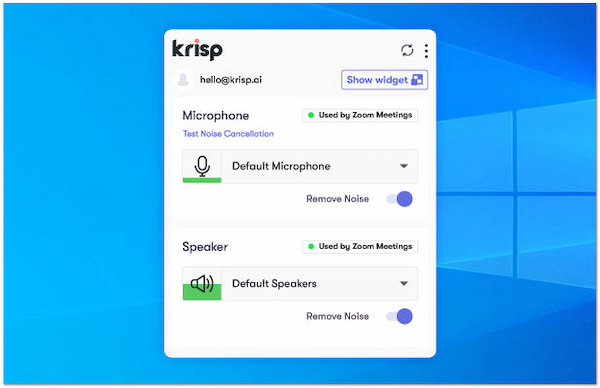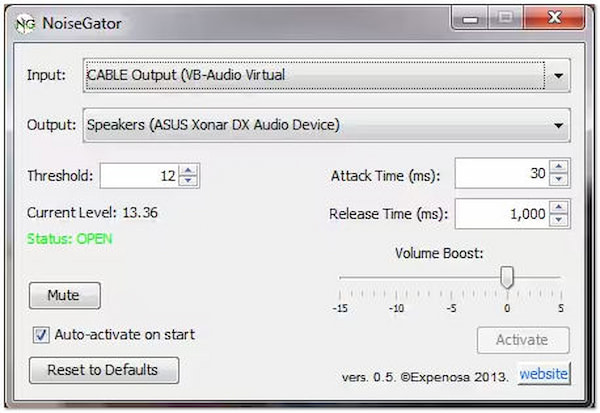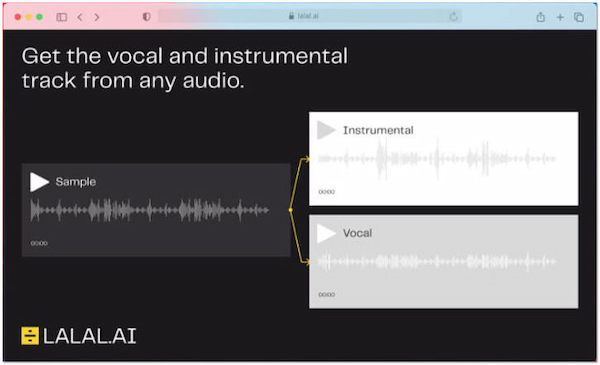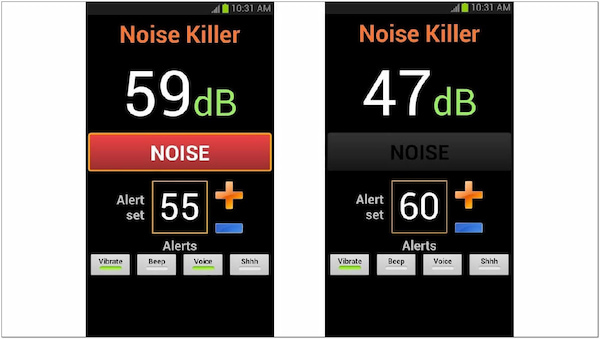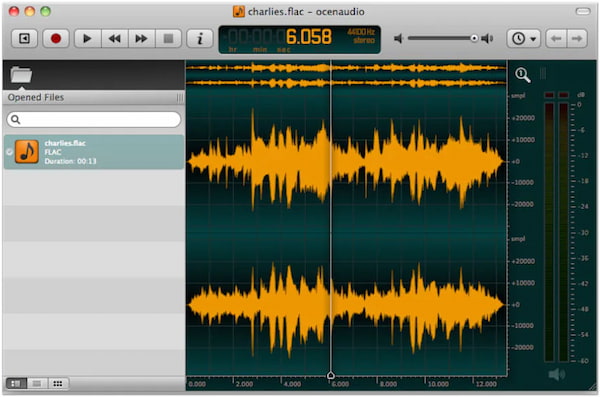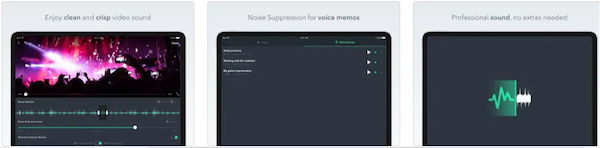Содержание
- Realtek HD Audio
- Voicemeeter
- NoiseGator
- SoliCall
- Andrea PC Audio Software
- Samson Sound Deck
- Программы для редактирования аудио
- Вопросы и ответы
Сейчас практически каждый обладатель компьютера время от времени использует микрофон. Однако не у всех есть возможность приобрести качественное и дорогостоящее оборудование с активным шумоподавлением. Тогда устройство будет захватывать и различные помехи, значительно понижая общее качество звука. Попытаться исправить эту ситуацию можно при помощи специальных программ, которые применяют алгоритмы для предотвращения попадания ненужных шумов. Именно о таких решениях и пойдет речь далее.
Перед началом разбора программ хотим обратить внимание, что иногда появление шумов при задействовании микрофона может быть вызвано не только внешними факторами, но и различными неполадками с самим оборудованием или используемым драйвером. Мы советуем изучить отдельное руководство на нашем сайте, нажав по ссылке ниже, чтобы разобраться с проблемой. Если ни одна из приведенных рекомендаций не принесет должного результата, приступайте к изучению сегодняшнего обзора.
Подробнее: Убираем фоновые шумы микрофона в Windows
Realtek HD Audio
Для начала хотим отметить программное обеспечение от разработчиков интегрированных звуковых карт под названием Realtek HD Audio. Только сразу отметим, что данное ПО не подойдет обладателям звуковых карт от других производителей. Именно этот инструмент устанавливается на компьютер вместе со звуковыми драйверами, а также может быть загружен юзером самостоятельно. Благодаря этому решению становится возможным детальная конфигурация эквалайзера, звуковых эффектов, громкости и других параметров, связанных с упомянутым комплектующим. Микрофон тоже может быть настроен через это ПО, для чего здесь имеется специально отведенный раздел. Через него выставляется громкость, усиление и дополнительные параметры. Функция шумоподавления как раз относится к этим параметрам и активируется выставлением флажка рядом с соответствующим пунктом.
Однако стоит учитывать, что возможность активировать шумоподавление в режиме реального времени будет не у всех юзеров, что связано с моделью используемой звуковой карты и самим микрофоном. К тому же хорошее качество обработки не гарантируется, ведь алгоритм не всегда функционирует должным образом. В остальном же это приложение является идеальным вариантом для всех тех, кто желает настроить звук на своем компьютере, учитывая абсолютно все детали и взаимодействуя с понятным и удобным интерфейсом. Более детальную информацию о Realtek HD Audio мы предлагаем узнать в полноценном обзоре на нашем сайте, перейдя по ссылке далее, где вы найдете и ссылку на загрузку драйверов и утилиты с графическим интерфейсом с официального сайта.
Скачать Realtek HD Audio
Voicemeeter
Следующая программа под названием Voicemeeter предназначена для микширования сигналов как входящих, так и исходящих. Благодаря ей любой юзер, подключив микрофон или динамики к своему компьютеру, сможет регулировать громкость, усиление, подавление шума и дополнительные параметры. Voicemeeter поддерживает практически неограниченное количество одновременно соединенных устройств, однако для этого необходимо будет приобретать соответствующее оборудование, чтобы все девайсы функционировали корректно. Сама программа сразу же определит наличие микрофона и позволит производить его настройку. При активации шумоподавления особое внимание обратите на усиление громкости, ведь часто из-за слишком сильного повышения этого параметра и появляются артефакты или всплывают шумы, которых изначально могло не быть.
У Voicemeeter есть множество уникальных особенностей, которые связаны с использованием профессиональной звуковой аппаратуры, например, перемещение источника звука в пространстве или выбор режима считывания звука, поэтому на данной теме мы останавливаться не будем. Тем юзерам, кто заинтересован в получении соответствующей информации, рекомендуем обратиться к официальной документации и получить оттуда все доступные сведения. Скачать Voicemeeter можно бесплатно с официального сайта, перейдя по ссылке ниже, однако стоит учитывать, что русский язык интерфейса отсутствует, поэтому придется самостоятельно разбираться во всех присутствующих пунктах.
Скачать Voicemeeter
NoiseGator
Программа NoiseGator подойдет тем, кто сталкивается с необходимостью подавления шумов микрофона во время разговоров по Skype или через аналогичные приложения. Принцип функционирования этого ПО заключается в отключении и автоматическом включении микрофона при колебании частот. То есть при начале реплики устройство активируется, а как только вы прекращаете говорить, оно самостоятельно отключается и ожидает начала следующей реплики. Это позволяет собеседнику не слышать всех тех шумов, которые происходят на фоне и мешают ему дать ответ. Те пользователи, которые общаются через TeamSpeak или Discord, наверняка знают о реализации подобной технологии.
Однако благодаря расширенным настройкам NoiseGator позволяет и избавиться от шума в реальном времени, подавляя ненужные частоты, что происходит без особой нагрузки на операционную систему. Для этого юзеру придется самостоятельно настроить ползунки, которые вы видите на представленном выше изображении. Перед началом конфигурации не забудьте выбрать активный источник входа и выхода, чтобы все изменения были успешно применены. Как видно, все настройки производятся в рамках одного окна, а присутствующие пункты поймет даже юзер, не владеющий английским языком, и разбираться в большом количестве пунктов меню и разделах не придется. Дополнительно обратите внимание и на кнопку «Reset to Defaults». Используйте ее в тех ситуациях, когда необходимо вернуть конфигурацию по умолчанию, если текущие параметры вас не устраивают.
Скачать NoiseGator
SoliCall
SoliCall — необычное программное обеспечение, для которого разработчики создали специальный алгоритм, эффективно подавляющий шум и эхо. После установки это приложение интегрируется в операционную систему и корректно взаимодействует абсолютно со всеми приложениями, где может использоваться микрофон. Подойдет данное решение и работникам различных компаний, которые часто совершают звонки и нуждаются в соответствующем инструменте, улучшающем качество разговоров, поэтому вы можете быть уверены в том, что профессиональная версия SoliCall будет совместима с выбранной программой телефонии. От юзера требуется только загрузить или приобрести SoliCall, установить на свой компьютер, активировать настройки, выбрав само оборудование для записи.
Отметим и дополнительные функции, присутствующие в SoliCall. Особое внимание нужно обратить на возможность записи звонков с автоматическим сохранением в указанную папку. Юзеру требуется выбрать расположение и задать формат, после чего звук начнет записываться сразу же при начале звонка, а все параметры подавления шума и эхо тоже будут применены к этой записи, поэтому в итоге к прослушиванию будет доступна качественная дорожка. В профессиональной платной версии SoliCall имеются более расширенные настройки шумоподавления, которые пригодятся для конфигурации агрессивности урезания частот, включения компенсации шума и других помех. Ознакомиться со всеми возможностями и попробовать бесплатную версию SoliCall можно на официальном сайте, кликнув по следующей ссылке.
Скачать SoliCall
Andrea PC Audio Software
Andrea PC Audio Software — еще одно профессиональное платное приложение, обладающее огромным количеством разных опций для конфигурации звука с микрофона и динамиков. Давайте сразу же поговорим про подавление шумов. Оно здесь реализовано при помощи собственной технологии PureAudio, которая активируется юзером самостоятельно путем установки галочки напротив соответствующего пункта. Детальных настроек этой опции нет, поскольку она работает в интеллектуальном режиме, однако если все же вы хотите изменить параметры захвата голоса, тогда обратитесь к настройке агрессивного подавления шума, которая тоже связана с упомянутой технологией. Вы можете самостоятельно перемещать ползунок, выбирая, насколько сильно будут убираться лишние частоты.
Программное обеспечение поставляется с высококачественным десятиполосным графическим эквалайзером с предустановленными настройками для конкретного управления уровнями низкими, средними и высокими частотами для конфигурации звукового тона в соответствии с вашим любимым типом музыки. В режиме реального времени применяются и различные эффекты, не только искажающие сам голос или воспроизводимую дорожку, но и напрямую влияющие на качество звука. В приложении так же имеются функции записи микрофона, подавление стереошума, акустическое эхоподавление, формирование светового луча, формирование агрессивного луча, направление луча, усиление микрофона и многое другое. Приятный интерфейс дополняет всю картину и делает взаимодействие с Andrea PC Audio Software максимально приятным для обычного пользователя.
Скачать Andrea PC Audio Software
Samson Sound Deck
Завершит наш сегодняшний список программного обеспечения Samson Sound Deck. Изначально это приложение было доступным только для обладателей микрофонов от компании Samson, однако сейчас его функциональность расширилась и оно корректно взаимодействует со многими устройствами от других производителей. Разработчики этого ПО были вдохновлены технологией цифровой обработки звука, которая используется в кабинах военных истребителей, реализовав ее в своем инструменте для Windows. Программа основана на современных цифровых алгоритмах шумоподавления, которые обеспечивают чистую связь и запись разговоров практически в любом окружении и с оборудованием разного уровня, что особенно будет полезно во время разговоров в шумной среде или при подключении дешевой либо некачественной аппаратуры.
Это идеальный инструмент для домашней и офисной VoIP-связи, программного обеспечения для распознавания голоса, игр, записи музыки и звука для видео YouTube, вебинаров и многого другого. Samson Sound Windows функционирует в фоновом режиме, что позволяет в любой момент перейти к настройкам, однако не нагружает операционную систему, поскольку практически не потребляет ресурсов процессора и оперативной памяти. Samson Sound Deck Windows включает в себя цифровой аудиорекордер с простыми функциями сохранения файлов и экспорта в популярных форматах с возможной настройкой качества. Выше мы уже уточнили, что это ПО работает в паре практически с любыми микрофонами, однако при использовании фирменной продукции Samson вы получаете множество технологических преимуществ, что тоже следует учитывать при выборе приложения. Скачать Samson Sound Deck можно с официального сайта производителя микрофонов, кликнув по ссылке ниже.
Скачать Samson Sound Deck
Программы для редактирования аудио
В завершение обзора хотим поговорить об отдельном пласте программ, которые предназначены для редактирования уже имеющихся дорожек звука. Некоторые из них наделены специальными опциями, позволяющими подавлять шумы и избавляться от ненужных частот в записях, попросту удаляя их или приглушая при помощи уникальных технологий. Воспользоваться таким софтом стоит тем юзерам, кому не подошли рассмотренные выше варианты или надобность избавиться от шумов или эхо возникла уже после завершения записи звуковой дорожки через микрофон. Детально изучить самые популярные инструменты такого рода мы предлагаем в отдельной статье на нашем сайте от другого автора, перейти к которой можно, щелкнув по расположившемуся далее заголовку.
Подробнее: Программы для редактирования аудио
Только что вы узнали о самых разных программах для шумоподавления микрофона, а также получили другую вспомогательную информацию по данной теме. Теперь остается только выбрать подходящее приложение, чтобы справиться с этой трудностью и наладить качественный звук при разговорах или записи.
Выберите вариант загрузки:
- скачать с сервера SoftPortal (установочный exe-файл)
- скачать с официального сайта (установочный exe-файл)
Приложение, которое предназначено для полного подавления любого типа шума микрофона в трансляциях, записях, чатах и др. Имеется поддержка большинства популярных приложений для потокового вещания, игр и видеоконференций, включая OBS Studio, Twitch, Discord (полное описание…)

Рекомендуем популярное
Sound Booster 1.12.0.538
Sound Booster – утилита, способная усилить громкость звука в операционной системе до 500% по сравнению с обычным звучанием…
Equalizer APO 1.3
Параметрический многополосный эквалайзер для Windows, использующий технологию Audio Processing Object…
FxSound 1.1.20.0
FxSound позволяет значительно улучшить качество звучания ваших любимых программ и…
EarTrumpet 1.3.2.0 / 2.2.1.0
EarTrumpet — удобное приложение для операционки Windows 10, позволяющее управлять громкостью звука любого открытого приложения из единой панели…
Всем привет! Сегодня мы с вами разберем, как включить шумоподавление для микрофона Windows 10 средствами самой операционной системы, в Диспетчере Realtek, в программе OBS Studio, в чем преимущества и недостатки каждого способа, и стоит ли вообще это делать. И также расскажу про свой способ решения(от автора блога).
Сразу давайте уточним: в Win 10, а также windows 7 и виндовс 8, способы активировать или отключить шумоподавление сильно не отличаются.
Перед тем, как установить эту опцию и записывать голос, советую провести небольшой тест: не будет ли искажение звука настолько сильным, чтобы исказить ваш голос до неузнаваемости. Такое может наблюдаться у некоторых бюджетных моделей микрофонов.
Базовые настройки Windows
Нажмите кнопку «Пуск» и перейдите на Панель управления, где запустите инструмент «Звук». Во вкладке «Запись» в списке, если их несколько, выберите используемый вами микрофон, кликните по нему правой кнопкой мыши и перейдите в свойства девайса. Во вкладке «Улучшения» установите галочку «Подавление шума».
Чтобы выключить эту опцию, уберите галочку. Ее можно не использовать в случаях, если вы юзаете хороший микрофон с внешним фильтром.
В Диспетчере Realtek HD
Если у вас на компьютере используется современная материнская плата, то с вероятностью 95% на ней установлена звуковая карта от Realtek. Так уж получилось, что бренд почти полностью оккупировал этот рынок. Вероятность того, что УК вас звуковая плата другой марки, крайне низкая.
Если не установлен Диспетчер Realtek HD, его можно скачать на официальном сайте разработчика по адресу: https://realtek-drivers.info/. После установки нужно будет перезагрузить компьютер.
Чтобы запустить программу, кликните на ее иконке в системной трее. Во вкладке «Микрофон» установите флажок «Подавление шума». Согласно наблюдениям, плюсы этого драйвера чуть лучше шум коррекции. Чтобы выключить эту функцию, достаточно убрать флажок. Кнопки «Применить» нет — изменения в настройках сразу вступают в силу.
В ОБС студио
Программа подходит для записи видео и звука с любых источников — микрофона, проигрывателя, веб-камеры, клиента игры, и причем одновременно. Это — один из лучших инструментов для летсплейщика или стримера, если все правильно настроить.
Недостаток в том, что в программе нет «родного» плагина для шумоподавления. В качестве внешнего источника можно использовать утилиту Nvidia RTX Voice.
Есть одно маленькое «НО»: для работы утилиты используется графический процессор и требуется мощная видеокарта. Если параметры вашего компьютера не соответствуют, придется использовать «обходной манёвр».
Запустите установку и дождитесь уведомления, что ваше оборудование не поддерживается приложением. Все нужные файлы уже распакованы и находятся по пути C:\temp\NVRTXVoice\NvAFX. Выбелите файл RTXVoice.nvi, кликните ПКМ, выберите «Свойства — Безопасность» и параметру LogonSessionID установите все права «Разрешить».
Затем откройте файл с помощью Блокнота и удалите секцию constraints — там всего одна строчка. Сохранив изменения, запустите инсталлятор повторно с помощью файла Setup.exe.
Теперь работоспособную утилиту нужно «прикрутить» к OBS Studio. Запустите приложение и в разделе «Источники» нажмите на знак + и выберите «Захват входного аудио потока» — «Создать новый». В выпадающем списке как устройство захвата назначьте «Микрофон Nvidia RTX Voice.
В самой утилите Nvidia RTX Voice нужно поставить флажок Remove background noise. С помощью ползунка можно установить уровень шумоподавления. Чем он выше, тем больше вычислительной мощности видеокарты будет использоваться для подавления посторонних шумов. Здесь же можно установить шумоподавление для выходного потока во вкладке ниже.
Способ от Автора блога
Да, не секрет, что вышеперечисленные варианты подходят не всем. У некоторых пользователей нет мощных видеокарт Nvidia или драйверов Realtek, а вариант с OBS не рассматриваете так как записывать только аудио и видео ролики не требуется. А что, если вам просто нужно шумоподавление, чтобы на удаленной работе при звонках не получить замечание от руководства, за крики детей на заднем фоне или какой-то другой посторонний шум.
Так как многие знают по статье об авторе, что я работаю в технической поддержке, важным показателем является качество звонков.
Были моменты, когда, используя хороший конденсаторный микрофон получал замечания от контроля качества, что на записях слышно крик ребенка, проезжающую мимо окон машину, шум телевизора из соседней комнаты и все остальные звуки, которые меня окружают(от них никуда не деться).
Да, конечно, можно пойти в магазин и приобрести гарнитуру с шумоподавлением(правда она не будет дешевой и никто скорее всего не компенсирует вам затраты), но поверьте, сидеть 11-13 часов в наушниках совсем не комфортно и меня это не устраивало. И при этом, никто не даст гарантий, что она будет отсекать не нужный шум.
Перепробовав двое купленных наушников(якобы легких и удобных) + те что и так у меня были, стал искать свой комфорт, и да, нашел для себя решение, которое использую уже на протяжении более 6 месяцев и пока не получил ни одного замечания от руководства.
Программа называется Krisp. Работает со всеми микрофонами, которые у вас могут быть, к примеру: в веб камере, в гарнитуре, внешний USB микрофон и. т.д(у меня Samson USB C01U PRO + легкие затычки Panasonic). Единственный минус этого чудо решения — это платная подписка(получается 60 долларов или по 5 баксов в месяц, если оплачивать год, будет действовать скидка 53%), и всегда должен быть доступ к сети интернет.
Да, хорошие вещи просто так и бесплатно никто не отдает.
Если хотите попробовать, то можете перейти по этой ссылке, дополнительно получите приятный бонус, бесплатное использование на 30 дней (вместо 120 минут, которых явно мало). Этого будет вполне достаточно, чтобы оценить качество и возможно больше не париться что на важном совещании или во время звонка будет слышен нежелательный или неожиданный звук.
Для получения бесплатного использование, на 30 дней выполните следующие действия:
- Перейдите по ссылке(которая была выше) и создайте аккаунт(сайт англоязычный поэтому рекомендую воспользоваться переводчиком).
- Загрузите приложение Krisp на компьютер, на котором оно ранее не использовалось.
- Войдите в систему с учетной записью, созданной на шаге 1.
- Дополнительно проверьте чтобы в параметрах «Звук», вкладка «Запись», устройство «Krisp Microphone» был выбран как Устройство по умолчанию.
- И в самом приложении остается выбрать только микрофон, который будете использовать.
Готово. Кроме вас больше никого не слышно. Использовать можно во всех приложения, где есть функция связи через микрофон(+записывать любые аудио файлы). Дополнительно можете посмотреть как это работает в этом коротком видео.
Надеюсь статья была вам полезна и один из описанных способов вам помог.
Также советую ознакомиться с публикациями «Основные или главные характеристики у микрофонов и что они означают?» и «Типы и виды микрофонов и какие они бывают?». Буду признателен всем, кто расшарит этот пост в социальных сетях. До скорой встречи!
С уважением, автор блога Андрей Андреев.
Фоновые шумы влияют на качество наших записей и звонков, затрудняя понимание и расслышание намерений. Тем не менее, это может привести к недопониманию и даже потере вашей аудитории, если вы являетесь создателем контента. Программное обеспечение для шумоподавления улучшается в последние годы. В этом посте вы найдете лучшие инструменты шумоподавления для устранения нежелательных фоновых шумов из ваших записей или звонков. Итак, без дальнейшего обсуждения, давайте проверим их ниже!
Программное обеспечение шумоподавления
- Часть 1. AnyMP4 Video Converter Ultimate
- Часть 2. Дерзость
- Часть 3. CapCut
- Часть 4. iMovie
- Часть 5. Крисп
- Часть 6. NoiseGator
- Часть 7. Лалал.ай
- Часть 8. Noise Killer — Stop the Noise
- Часть 9. Генератор шума
- Часть 10. Мой Шум
- Часть 11. Часто задаваемые вопросы об удалении фонового шума из аудио
- AnyMP4 Video Converter Ultimate
- дерзость
- Кепка Cut
- IMOVIE
- Крисп
- NoiseGator
- Лалал.ай
- Убийца шума — Остановите шум
- Ocenaudio
- Шумоподавление
| Уменьшить фоновый шум | Платформа | Цены | Аудио файл поддерживается | Лучше всего | Общий рейтинг |
|---|---|---|---|---|---|
|
|
Windows, Mac | От 29.96 долларов США с бесплатной пробной версией. | MP3, WMA, FLAC, AAC, WAV и т. д. | Удаление фоновых шумов, редактирование видео, конвертирование видео и аудио файлов и многое другое | 9/10 |
|
Узнать больше >> |
Windows, Mac | бесплатно | MP3, WAV, AIFF | Уменьшение звукового шума, запись, микширование и т. д. | 8/10 |
|
Узнать больше >> |
Онлайн | От 5.99 долларов США с бесплатной пробной версией. | MP3, WMA, WAV | Уменьшите фоновый шум и отредактируйте видео | 8.5/10 |
|
Узнать больше >> |
Мак, Айпад, iOS | бесплатно | AAC, AIFF, MP3, M4A, WAV | Снижение фонового шума и улучшение видео | 8.5/10 |
|
Узнать больше >> |
Windows, Mac | От 8 долларов США с бесплатной пробной версией. | MP3 | Уменьшение фонового шума и эха | 8/10 |
|
Узнать больше >> |
Windows, Mac | бесплатно | MP3 | Удаляет фоновый шум во время конференц-связи | 8/10 |
|
Узнать больше >> |
Онлайн | От 15 долларов США с бесплатной пробной версией. | MP3, AIFF, OGG, WAV, FLAC, AAC | Минимизация фонового шума и разделение звуков | 8/10 |
|
Узнать больше >> |
Android 4.0 и более поздние версии | бесплатно | MP3 | Блокировка шумов | 8/10 |
|
Узнать больше >> |
Windows, Mac, Linux | бесплатно | MP3 | Шумоподавление и управление аудиофайлами | 7/10 |
|
Узнать больше >> |
iOS 13.2 и более поздние версии | БЕСПЛАТНО, но покупки в приложении | MP3 | Удаляет фон из видео и голосовых заметок | 7/10 |
1 AnyMP4 Video Converter Ultimate
AnyMP4 Video Converter Ultimate — универсальное решение для редактирования видео и аудио с более чем 20 мощными инструментами, включая Noise Remover. Хотя название подразумевает конвертер видео, вы можете использовать его для удаления нежелательных фоновых шумов из ваших аудио- и видеофайлов.
Функция Noise Remover и Video Enhancer, основанная на технологии искусственного интеллекта, дает вам различные методы устранения раздражающих звуков дорожного движения, автомобильных сигналов, криков людей, ветра и звуков ветра.
С другой стороны, вы также можете изменить фоновую музыку, чтобы заменить весь фоновый звук вашего файла. Помимо функций, упомянутых ранее, вы также можете использовать AnyMP4 Video Converter Ultimate для создания MV, видеоколлажей, копирования DVD и многого другого.
2 дерзость
дерзость это программное обеспечение для шумоподавления микрофона с открытым исходным кодом. Audacity идеально подходит для тех, кто хочет записывать живой звук с помощью микрофона, например, для актеров озвучивания, начинающих музыкантов или создателей контента. Одна из лучших функций этого приложения — инструмент шумоподавления. Вы можете использовать его для удаления фонового шума из записей, найдя его на вкладке эффектов.
В ваших записях больше не будет свистов, жужжания и статического жужжания. Чтобы использовать эту программу, вам не нужно быть технически подкованным. Он удобен для новичков и является прекрасным решением для тех, кому нужна система фильтрации шума, но он не хочет тратить на нее деньги.
PROS
- Возможна пакетная обработка.
- Благодаря аудиозахвату, аудиоредактору и аудиомикшированию.
CONS
- Пользовательский интерфейс может быть сложным для начинающих пользователей.
3 Кепка Cut
Кепка Cut это программа для создания и редактирования видео. С его помощью вы можете добавлять в свои видео функции «картинка в картинке», стабилизацию, анимацию ключевых кадров, хромакей и эффекты замедленного движения. Вы также можете получить доступ к некоторым функциям программного обеспечения для редактирования видео, включая объединение отдельных видеоклипов, добавление звука к видео, обрезку видео, поворот их в различных направлениях и применение различных эффектов. Это приложение также имеет средство для удаления шума из аудио. Дружественный интерфейс этого программного обеспечения делает его простым в использовании. Предположим, у вас мало опыта использования мобильных приложений для редактирования видео. Лучшим вариантом для вас может быть это.
PROS
- Поставляется с инструментами для редактирования видео и аудио.
- Использует временную шкалу для удобного предварительного просмотра предварительного вывода.
CONS
- Требует, чтобы вы вошли в свою учетную запись.
4 IMOVIE
iMovie — отличная программа для редактирования видео, которая позволяет пользователям Mac, iPod и iPhone редактировать свои видео. Кроме того, вы можете записать свой голос в iMovie, а не загружать его из других инструментов, и вы можете использовать свой голос и музыку на протяжении всего видео.
Предположим, вы записали голос за кадром, сопровождающийся раздражающими фоновыми шумами. Вы можете использовать iMovie в качестве бесплатного программного обеспечения для шумоподавления. Вы также тщательно редактируете каждый клип, исправляете дрожащее видео, настраиваете звук поверх видеоклипа, добавляете фоновую музыку и определенные визуальные эффекты, быстро добавляете текст, создаете титры и исчезновение звука в iMovie.
PROS
- Предлагает предустановленный эквалайзер.
- Уменьшите фоновый шум.
CONS
- Версии для Windows нет.
5 Крисп
Крисп Программное обеспечение для подавления фонового шума — это программа, помогающая устранить нежелательный шум в слышимой среде. Он автоматически обнаруживает и отфильтровывает фоновые шумы. Эта программа может помочь вам улучшить качество прослушивания.
Если вы хотите заглушить звук дорожного движения за окном вашего автомобиля или заглушить звук ветра, это может сделать звук более комфортным и расслабляющим. Кроме того, он также идеально подходит для использования в сочетании с наушниками или динамиками. С ним вы можете наслаждаться аудиодорожкой или фильмом, не думая о фоновых шумах.
PROS
- Инструмент для удаления шума на базе искусственного интеллекта.
- Совместимость с более чем 800 коммуникационными и потоковыми приложениями.
CONS
- Пропускать через микрофон только речевые сигналы.
6 NoiseGator
NoiseGator это бесплатное средство для удаления фонового шума, которое вы можете использовать во время звонков по Skype. Это может уменьшить фоновый шум от ваших динамиков или микрофона. Однако сначала необходимо настроить устройства ввода и вывода. Программа устанавливает порог для фильтрации любого звука выше него, анализируя уровень и громкость фонового шума.
Если промежуточный уровень падает ниже установленного порога, гейт закрывается для всех звуков. Настройка виртуального провода будет функционировать как ворота для устройства ввода или вывода. Разработчики настоятельно рекомендуют установить драйвер VB-кабеля, если вы используете ОС Windows для использования NoiseGator.
PROS
- Отфильтруйте звуки под определенным уровнем дБ.
- Блокирует шумы во время аудио/видеозвонков и записи.
CONS
- Требуется установка дополнительных драйверов VB-кабеля.
7 Лалал.ай
Lalal.ai — это веб-программа для шумоподавления, которая может помочь вам очистить аудиозаписи. Это высококачественное разделение звука и удаление шума на основе технологии искусственного интеллекта. Вы также можете отделить аудиофайлы от видеофайлов. Но вам нужно знать наилучшую форму разделения стеблей. Прежде чем выбрать, загружать ли файлы, вы можете предварительно просмотреть основы. Первые 10 минут аудио- или видеоконтента на Lalal.ai бесплатны. Шум от файлов длиннее первых 10 минут можно отделить или отфильтровать, но за это придется заплатить.
PROS
- Инструмент шумоподавления на базе ИИ.
- Пакетная загрузка поддерживается в премиум-версии.
CONS
- Ограниченные возможности бесплатной версии.
8 Убийца шума — Остановите шум
Убийца шума это приложение для шумоподавления Android. Он уменьшает шум на многолюдных улицах, в аэропортах и других общественных местах. Приложение начинает шумоподавление, как только вы его запускаете. В зависимости от фонового шума Noise Killer также может отрегулируйте громкость звука автоматически. В этом режиме фоновый шум полностью блокируется, а не просто отменяется.
Более того, он будет экономить заряд батареи, автоматически уменьшая громкость при уменьшении фонового шума. Он содержит функцию встряхивания, которая позволяет вам изменять уровень громкости в ответ на движение телефона. Функция геолокации также полезна для использования телефона для воспроизведения музыки в машине.
PROS
- Работает, даже когда экран телефона бездействует.
- Доступна функция встряхивания и геолокация.
CONS
- Приложение может иногда зависать.
9 Ocenaudio
Ocenaudio это ваша программа, если вы ищете простой аудиоредактор. Оно имеет средство для удаления шума функция, которая может быть полезна для управления и редактирования фоновых шумов в ваших аудиофайлах. Кроме того, вы также можете использовать Ocenaudio при записи звука непосредственно с микрофона. Подводя итог, можно сказать, что это отличный инструмент для управления и редактирования аудиофайлов.
PROS
- Удалите ненужный остаток эха.
- Изолируйте и удалите фоновые шумы с помощью функции «Спектрограмма».
CONS
- Не позволяет многократное редактирование сложных аудиофайлов.
10 Шумоподавление
Denoise — это приложение, предназначенное для устройств iOS, которое позволяет удалять шумы из аудио- и видеофайлов. Он идеально подходит для редакторов, которые хотят создавать профессиональные результаты, поскольку это расширение для iOS. Другими словами, вы можете устранить фоновые шумы сразу после съемки.
PROS
- Удаляет фоновые шумы из видео и голосовых заметок.
- Функционирует как расширение для iOS.
Часть 11. Часто задаваемые вопросы об удалении фонового шума из аудио
Как лучше всего избежать нежелательного фонового шума?
Вы можете использовать микрофон с шумоподавлением, чтобы избежать фоновых шумов в ваших записях. С другой стороны, идите в самую шумную комнату или зону вашего дома.
Есть ли в iPhone встроенное средство для удаления фонового шума бесплатно?
Многие пользователи iOS упустили из виду функцию шумоподавления iPhone. iPhone поставляется со встроенным инструментом шумоподавления. Чтобы использовать эту функцию, перейдите в «Настройки», затем найдите «Шумоподавление» в меню «Звуки».
Поддерживает ли VLC Media Player подавление фонового шума?
Определенно да! Вы можете щелкнуть «Инструмент» в верхней строке меню и выбрать «Эффекты и фильтры» или выбрать «Показать расширенные настройки» в нижней части VLC Media Player. Поставьте галочку в поле «Включить» после перехода на вкладку «Эквалайзер». Уровень децибел и диапазон частот регулируются.
Заключение
Выбор инструмента может быть сложным и пугающим, особенно если у вас нет опыта редактирования аудио. Каждый из рассмотренных выше инструментов имеет свои плюсы и минусы. Вы должны выбрать инструменты для удаления шума в зависимости от ваших требований и уровня опыта. Среди рекомендуемых выше приложений и программного обеспечения AnyMP4 Video Converter Ultimate является лучшим программным обеспечением для уменьшения звукового шума и наиболее разумной программой для начинающих и профессионалов.
Помогут добиться качественного звучания при записи голоса и во время онлайн-трансляций.
1. Voicemeeter
- Стоимость: бесплатно для личного пользования.
- Платформа: Windows.
Программа для микширования входящих и исходящих звуковых сигналов в операционной системе. Voicemeeter помогает управлять каждым приложением и устройством, включая микрофон. Здесь с помощью простого эквалайзера можно настроить громкость, а также распределение частот.
Для быстрого переключения между источниками звука или отключения устройств предусмотрены горячие клавиши. Это пригодится, когда нужно быстро выбирать сигнал с нескольких микрофонов во время прямой трансляции. Voicemeeter также будет полезна для записи онлайн‑звонков.
Интерфейс программы достаточно прост для освоения. Приложение совместимо с большинством звуковых карт и микрофонов.
Voicemeeter →
2. RecordPad
- Стоимость: пробная версия — бесплатно, лицензия — от 13 долларов.
- Платформы: Windows, macOS.
RecordPad предназначена в первую очередь для настройки записи звука. Программа позволяет работать с несколькими источниками и стереомикшером.
С её помощью получится активировать запись сигнала только в моменты появления или исчезновения звука в микрофоне. В приложении также можно отрегулировать чувствительность микрофона и настроить срабатывание на определённый уровень мощности, ниже которого аудио не будет сохраняться.
Записанные звуковые дорожки RecordPad сохраняет в основных популярных форматах — MP3, FLAC, AIFF и WAV. Готовые файлы можно сразу отправить по электронной почте или загрузить на FTP‑сервер через приложение.
RecordPad →
3. Snooper
- Стоимость: пробная версия — бесплатно, лицензия — от 25 долларов.
- Платформа: Windows.
По своим возможностям Snooper похожа на RecordPad. Она тоже поддерживает автоматическую активацию записи при достижении установленной громкости звука в микрофоне. А ещё в приложении есть режим «диктофон», при котором ведётся постоянный трекинг аудио.
Дополнительно в Snooper есть функция шумоподавления на случай, если придётся записывать голос в помещении с большим количеством фоновых шумов. Для опытных пользователей в программе предусмотрены эквалайзер, фильтры частот, измерители и анализаторы сигнала.
Из готового файла можно выбирать отдельные куски за конкретный интервал времени и сохранять их в форматах MP3, WAV или FLAC, предварительно настроив качество.
Snooper →
4. Audacity
- Стоимость: бесплатно.
- Платформы: Windows, macOS, Linux.
В первую очередь Audacity предназначена для редактирования звука, но в ней можно и вести запись через микрофон. Перед трекингом устройство получится отрегулировать, но настройки не будут работать в других приложениях — там звук останется прежним.
После записи в Audacity можно использовать слои и микшировать дорожки, а также применять различные звуковые эффекты. При необходимости готовый файл сохраняется в MP3 и других популярных форматах.
Этой программой пользуются как любители для записи собственных песен, так и профессионалы для работы с более сложными проектами. Но всё же это не полноценная система для создания музыки.
Audacity →
5. Clownfish
- Стоимость: бесплатно.
- Платформа: Windows.
Это приложение для изменения голоса с помощью различных эффектов. Clownfish состоит из двух основных частей — аудиодрайвера и панели управления, в которой собраны все настройки и нужные функции.
В настройках можно выбрать любое из доступных устройств записи звука. Программа отслеживает выбранный аудиоканал и перехватывает поступающий в него сигнал. Для микрофона предусмотрен раздел с регуляторами низких и высоких частот, а также с фильтрацией шума.
Clownfish в реальном времени обрабатывает входящий аудиосигнал, используя указанный в меню фильтр. Затем преобразованный звук транслируется в открытое в данный момент приложение. Это может быть, например, мессенджер, игровой чат, браузер или диктофон.
Clownfish →